Heeft u problemen met het verhogen van uw abonnementspercentage op uw website? Maak je geen zorgen meer, want vanaf nu kun je de conversieratio's van je abonnement eenvoudig verhogen met de NotificationX formulier abonnementswaarschuwingen voorzien zijn van. En met deze blog zullen we je vertellen hoe je deze geweldige functie in WordPress kunt integreren en met slechts een paar klikken opvallende waarschuwingen op je site kunt laten zien. Dus, zonder verder oponthoud, laten we erin duiken en ontdekken hoe.
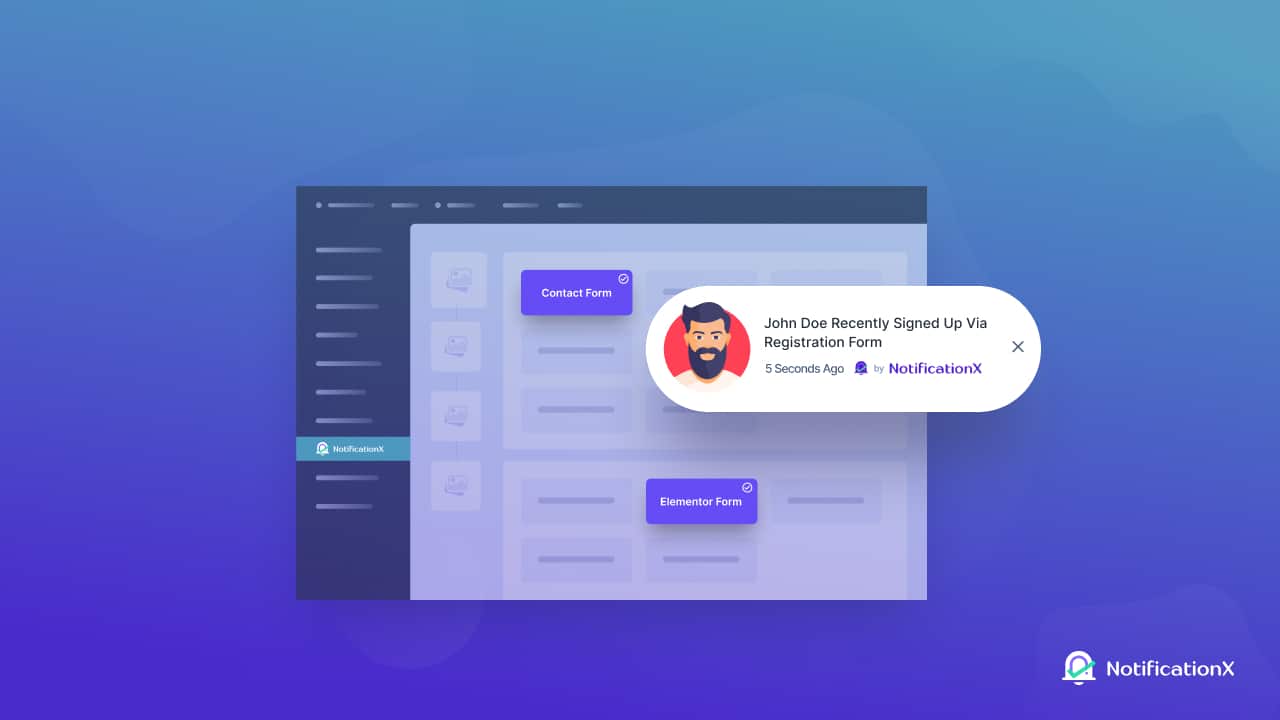
🔍 Waarom zou u NotificationX-waarschuwingen voor het indienen van formulieren op uw website gebruiken?
Het hebben van gekwalificeerde leads kan bedrijven helpen hun markt uit te breiden en hun aantal volgers of abonnees te vergroten. Bovendien kunt u uw omzet eenvoudig verhogen met gerichte marketingcampagnes zodra u uw leads met succes hebt omgezet in geconverteerde klanten. Dus wanneer websitebezoekers zich abonneren op e-maillijsten of blogpagina's, spelen ze een sleutelrol bij het stimuleren van leads en verkopen. Het indienen van formulieren is dus een belangrijk aspect van meer leads genereren en conversies stimuleren voor bedrijven.
Voor marketeers is het echter niet zo eenvoudig om leads te genereren in de huidige competitieve markt. U zult zien dat er op verschillende websites veel verschillende methoden worden gebruikt om verhoog de formulierinzendingssnelheid. Toch zijn deze methoden, als u niet goed contact kunt maken met uw bezoekers, in de meeste van deze gevallen niet voldoende om leads te genereren en te verzamelen.
Om uw leadgeneratiemethoden van brandstof te voorzien, de beste FOMO-marketingplug-in, Kennisgeving X wordt geleverd met een krachtige waarschuwingsfunctie voor formulieren. Met deze functie kunt u moeiteloos realtime formulierinzendingen op uw site weergeven met verbluffende pop-upmeldingen. Maar niet alleen dat, het kan de perfecte oplossing zijn om uw bezoekers te beïnvloeden om hun contactformulieren in te dienen met behulp van de FOMO-marketingtechniek om bezoekers direct te betrekken.
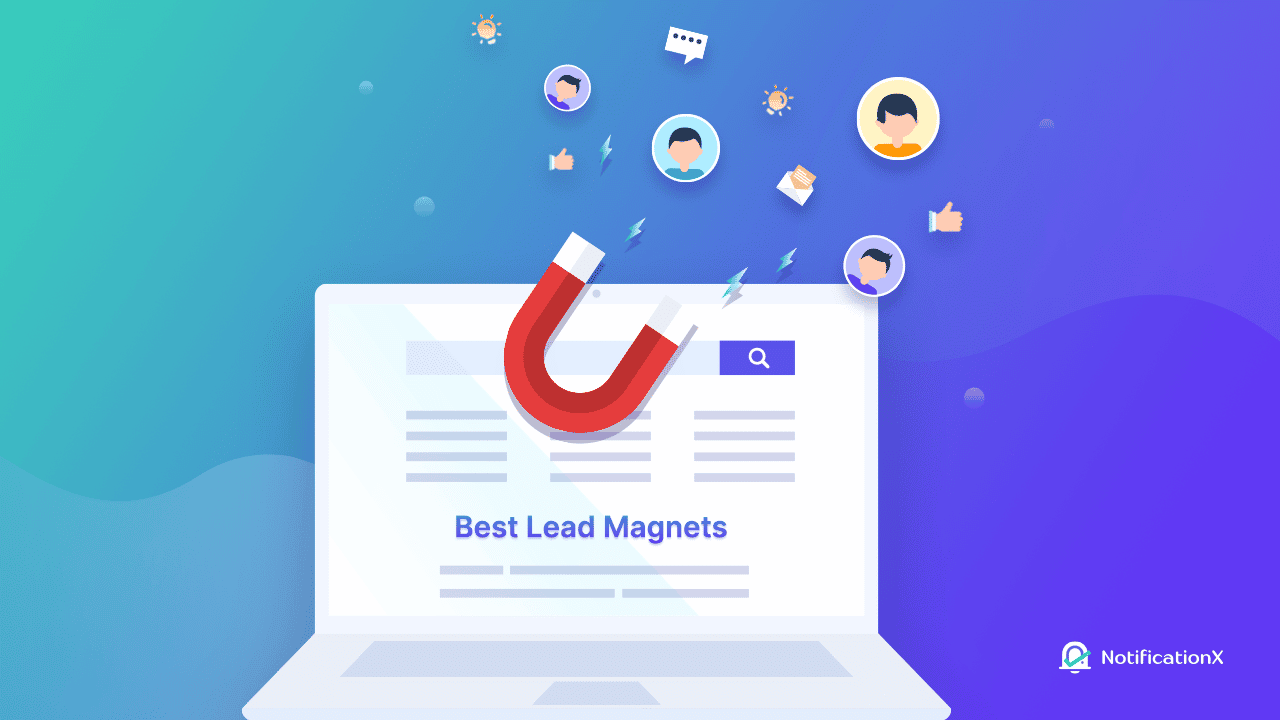
Wanneer bezoekers alle andere websitebezoekers en klanten vinden die zich op uw website hebben geabonneerd, zal dit de angst opwekken om iets te missen, wat resulteert in een verhoging van uw inzendingspercentage. Maar niet alleen dat, het kan ook helpen om de geloofwaardigheid van uw bedrijf te versterken en het broodnodige sociale bewijs toe te voegen. U kunt dus meer leads hebben en uw winst uit marketingcampagnes maximaliseren met deze exclusieve functie van NotificationX.
💡 Gids: Hoe u waarschuwingen voor het indienen van Elementor-formulieren kunt maken in NotificationX
Zodra je de Elementor Formulier Inzendingen functie geactiveerd op uw website, kunt u gemakkelijk indieningswaarschuwingen aan uw bezoekers laten zien met behulp van de NotificationX-plug-in. Deze ultieme FOMO-marketingplug-in wordt geleverd met alle geweldige functies die u nodig hebt om urgentie bij uw bezoekers te creëren.
Samen met vele uitstekende gratis functies, Kennisgeving X wordt geleverd met een aantal exclusieve premiumfuncties die u kunt gebruiken om uw marketingdoelen te verbeteren. Aangezien de Elementor-waarschuwing voor het indienen van formulieren een premiumfunctie is, moet u: installeer en activeer NotificationX PRO plug-in op uw website om deze tutorial te volgen.
Aan de slag met NotificationX Pro
Stap 1: voeg een nieuwe meldingswaarschuwing toe in NotificationX
Allereerst moet u een nieuwe meldingswaarschuwing maken in NotificaionX om uw Elementor-formulierabonnementswaarschuwing op uw website te laten zien. Ga daarom vanuit je WordPress-dashboard naar Notificationx en navigeer vervolgens naar de 'Nieuw toevoegen' tabblad. Kies nu voor 'Contact Formulier' van de 'Tabblad Bron' als uw meldingstype en selecteer de 'Elementorvorm' als je bron.
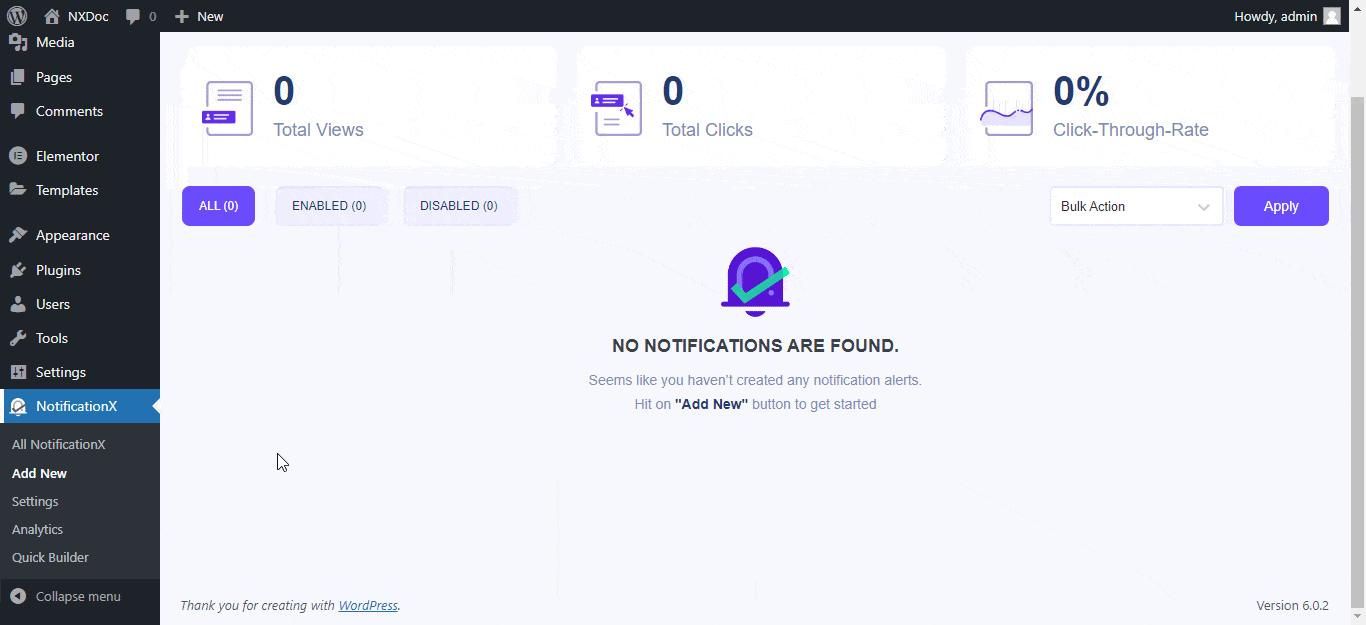
Stap 2: Kies thema en ontwerp voor meldingswaarschuwing
Ga nu naar de 'Ontwerp' en kies het thema voor de abonnementswaarschuwing van het Elementor-formulier zoals je wilt. Schakel vervolgens de 'Geavanceerd ontwerp' optie om indien nodig meer aanpassingen aan uw thema toe te voegen. Van daaruit kunt u de Achtergrond en tekstkleur precies zoals u dat wilt.
Je kunt ook een eindeloze rand maken aanpassing vanaf daar samen met uw typografie van de meldingswaarschuwing. Kies je favoriete lettergrootte en beeldweergave vanaf daar. Voel je vrij om de wijzigingen aan te brengen die passen bij je merkstijl en zorg ervoor dat de meldingswaarschuwingen echt opvallen bij je websitebezoekers.
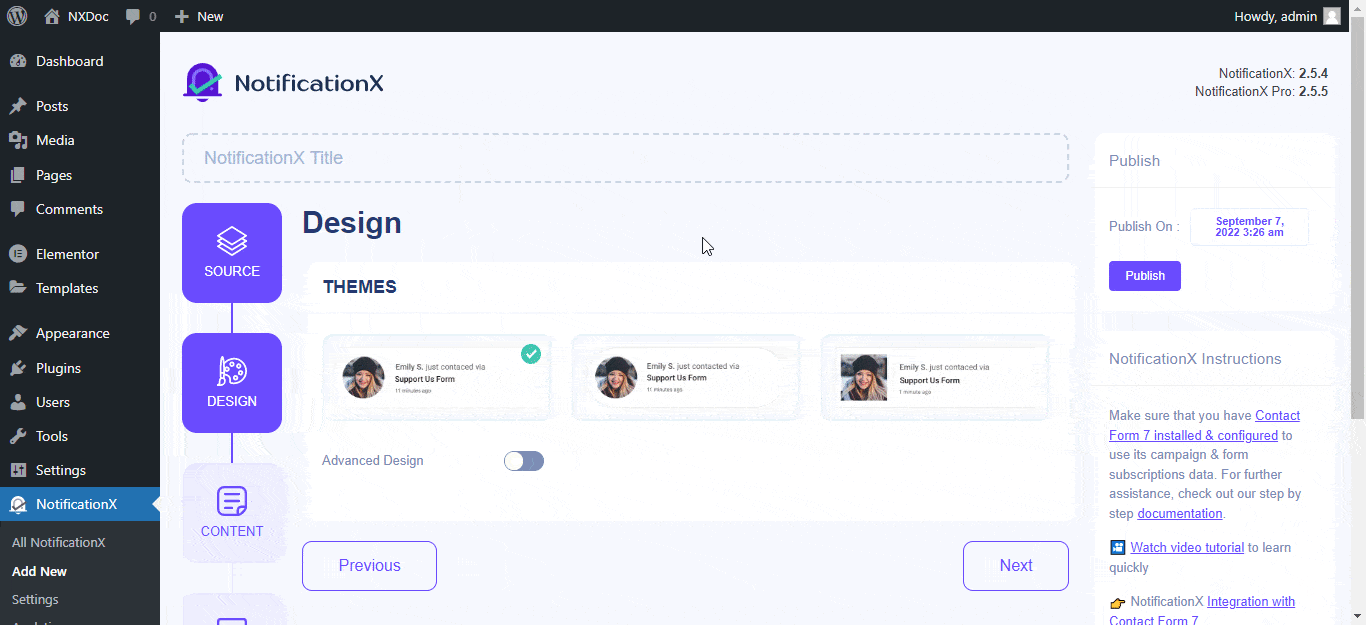
Stap 3: Pas de inhoud van de meldingswaarschuwing aan
Navigeer daarna naar de 'Inhoud' tabblad om de sjabloon van uw Elementor-formulierabonnementswaarschuwing aan te passen met inhoud die gemakkelijk de aandacht kan trekken. Breng wijzigingen aan als u de meldingswaarschuwing wilt weergeven en schakel de 'Geavanceerde sjabloon' optie om handmatig verschillende attributen toe te voegen voor de formuliermeldingen.
U kunt ook de Willekeurige volgorde optie die alle indieningswaarschuwingen in willekeurige volgorde weergeeft, waardoor de betrokkenheid verder wordt vergroot. Uw bezoekers zullen de verschillende indieningstijden kunnen zien, wat uw geloofwaardigheid zal vergroten en sterker sociaal bewijs zal genereren.
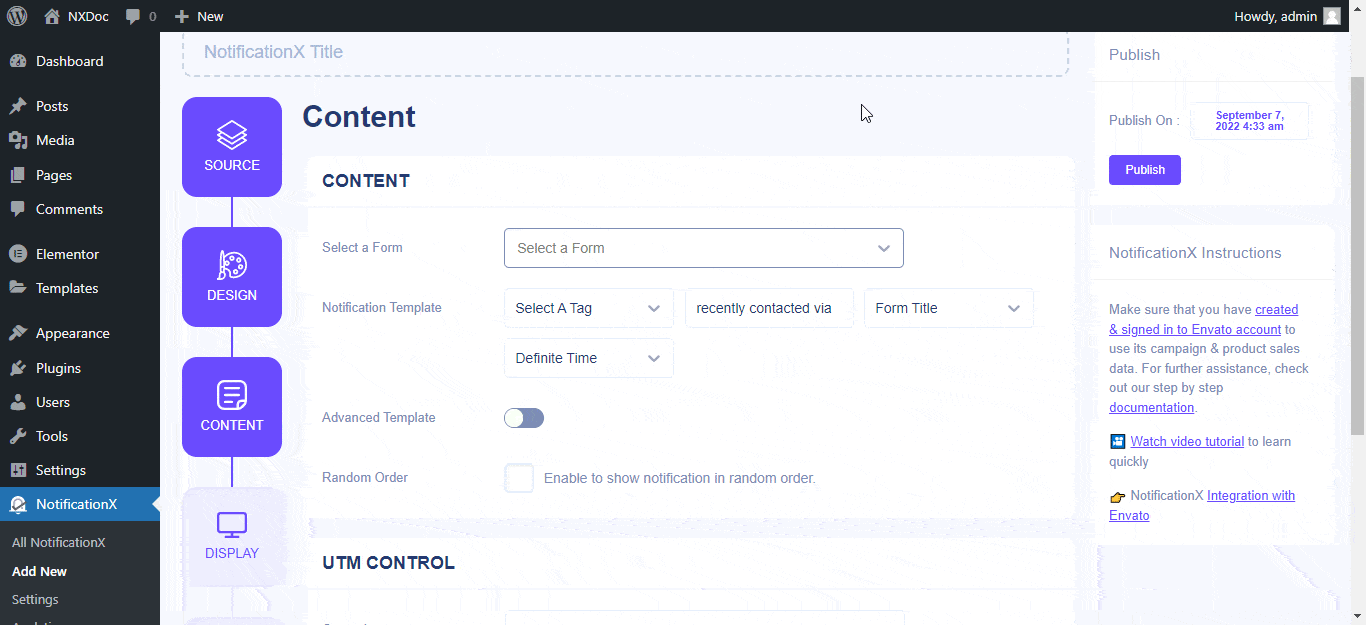
Stap 4: Personaliseer het uiterlijk van de meldingswaarschuwing
Nadat u de inhoud hebt aangepast, is het nu tijd om het uiterlijk van de abonnementswaarschuwing van het Elementor-formulier aan te passen. Ga naar de 'Scherm' tabblad en kies een standaardafbeelding voor weergave op de meldingswaarschuwing. Als je wilt, kun je ook een op maat gemaakte afbeelding uploaden die je wilt weergeven op de formuliermeldingen alert in plaats van standaard, kant-en-klare afbeeldingen van daaruit om de betrouwbaarheid te vergroten.
Bovendien kunt u vanaf daar controleer de zichtbaarheid van de Elementor-abonnementswaarschuwing en laat deze aan uw beoogde gebruikers zien. Met deze functie kunt u geen waarschuwingen meer weergeven voor mensen die hun formulieren al hebben ingediend of al op uw website zijn ingelogd.
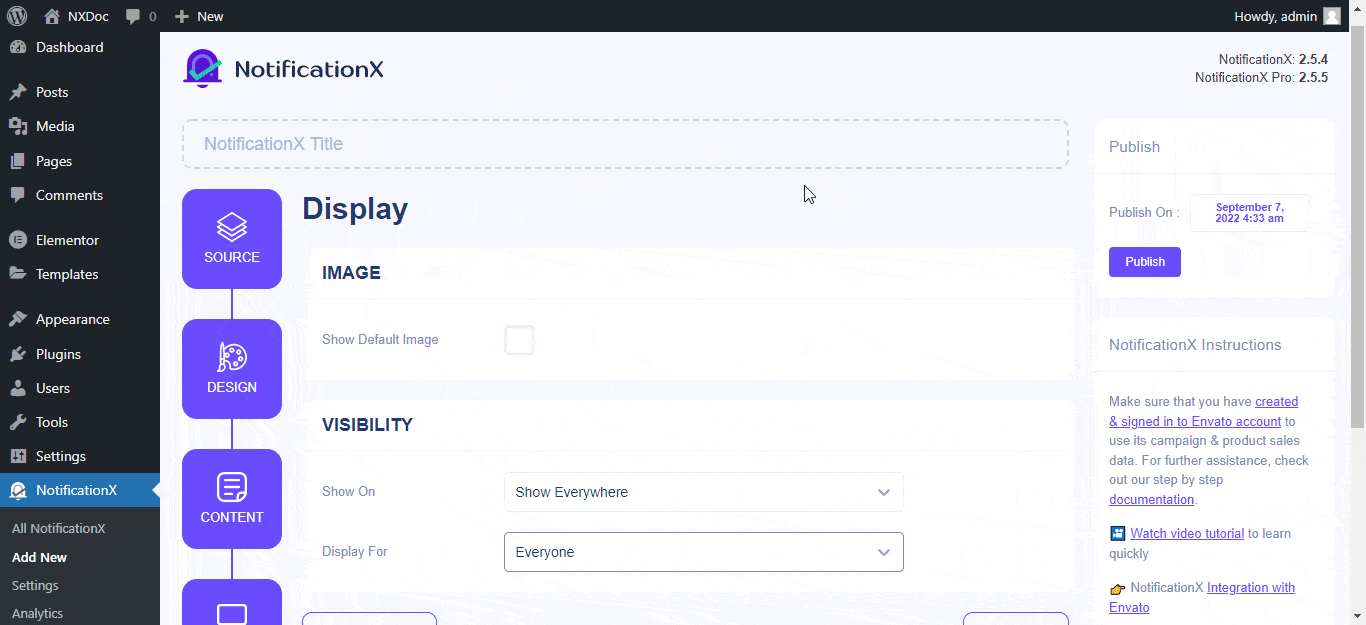
Stap 5: Stel de instellingen voor meldingswaarschuwingen in
Nu zijn we bij de laatste stap van het toevoegen van de Elementor-formulierabonnementswaarschuwing. Ga naar de 'Aanpassen' en stel de instellingen voor meldingswaarschuwingen in. U kunt daar eindeloze controle-opties vinden voor uw Elementor-abonnementswaarschuwing. Van de 'Verschijning' optie kunt u gemakkelijk de positie, grootte, enz. van de meldingswaarschuwing kiezen.
Trouwens, uit de 'timing', en 'Geluidsinstellingen' optie vindt u alle instellingen voor het naar wens aanpassen van de waarschuwingstijd en het geluid voor formulierverzendingsmeldingen. Als u het gedrag van meldingen wilt aanpassen, kunt u dat ook vanaf daar doen. Dat is het, als je ons correct hebt gevolgd, heb je met succes een abonnementswaarschuwing van Elementor op je website gemaakt. Kijk hier eens naar documentatie voor meer details.
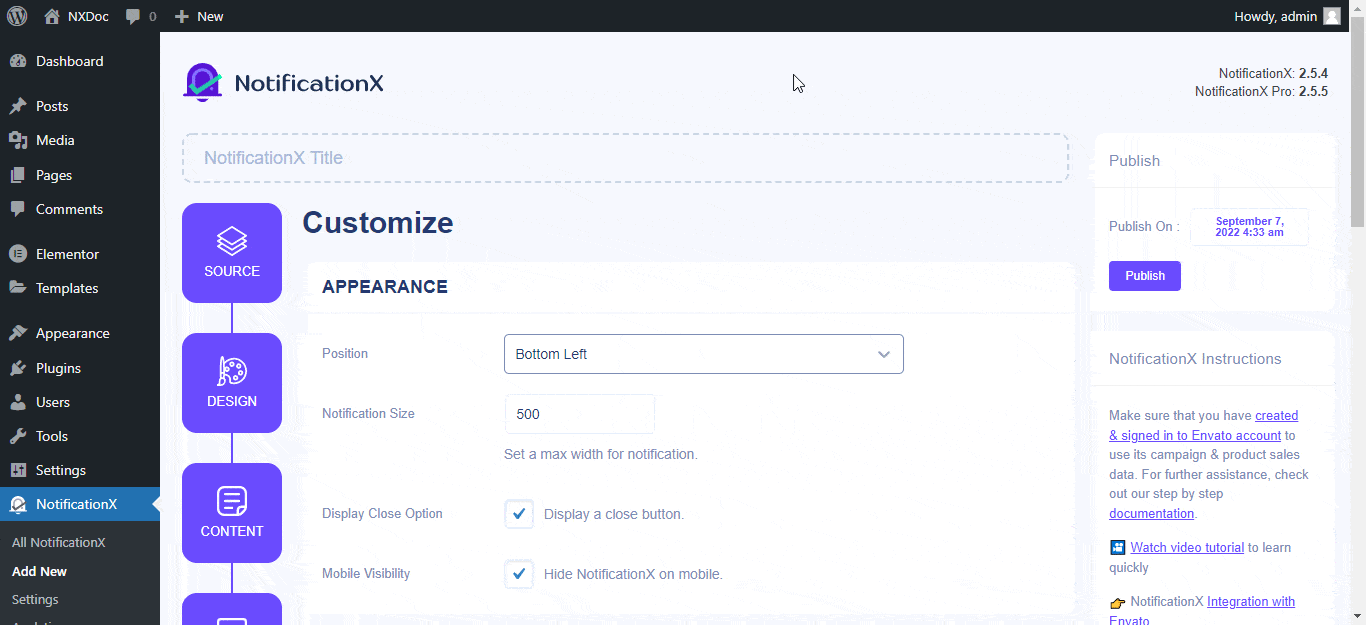
Eindresultaat: boeiende meldingen weergeven voor alle formulierinzendingen Waarschuwingen
Nu hoeft u alleen nog maar op de te klikken 'Publiceren' knop om deze live op uw website te plaatsen om de abonnementswaarschuwingen van het Elementor-formulier aan uw bezoekers te tonen. Hier ziet u hoe de waarschuwing op uw website verschijnt:
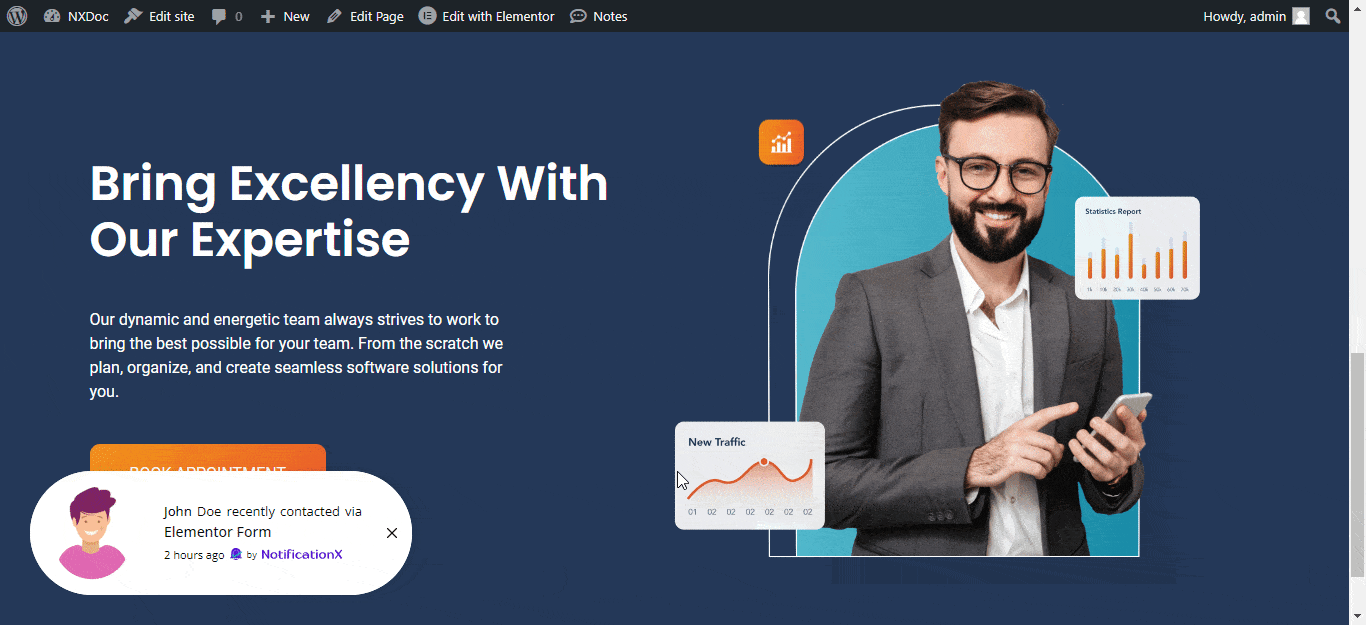
Tijd om uw inzendingssnelheid te verhogen met NotificationX
Vanuit marketingperspectief is het genereren van leads uiterst belangrijk voor elk bedrijf om zijn marketingdoelen te bereiken. Met behulp van de NotificationX-plug-in kunt u eenvoudig uw formulierinzendingssnelheid verhogen met de nieuwe Elementor-waarschuwingsfunctie voor formulierabonnementen. Probeer deze functie nu uit en laat ons weten hoeveel verschil je hebt gemaakt met de melding van het indienen van formulieren op onze Facebook-gemeenschap.
Vond je deze blog nuttig? Als je dat doet, alsjeblieft abonneer op onze blog voor meer handige tips, tutorials, updates en meer. Aarzel niet om contact op te nemen met onze toegewijd ondersteuningsteam als u problemen ondervindt tijdens het maken van de abonnementswaarschuwing van het Elementor-formulier.







